Empezar a usar Conversaciones¶
La aplicación de Conversaciones le permite unificar todas las comunicaciones de su empresa a través de mensajes, notas y chat. Comparta información, proyectos, archivos, priorice tareas y permanezca conectado con colegas y partners a través de todas las aplicaciones. Establezca mejores relaciones, aumente la productividad y la transparencia al promover una forma conveniente de comunicarse.
Elija su preferencia de notificaciones¶
Acceda a sus Preferencias y elija cómo desea que se manejen sus notificaciones.

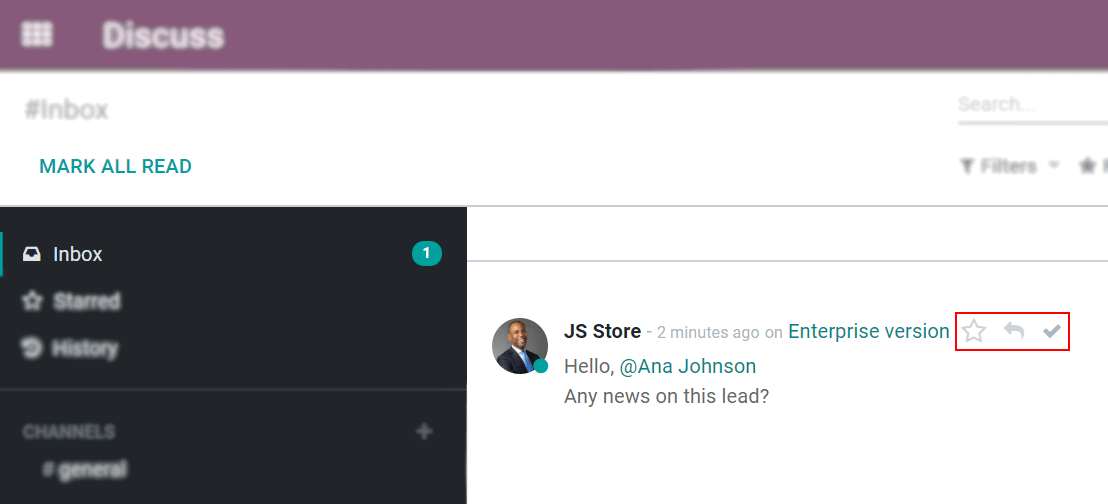
Los mensajes etiquetados como Marcar como por realizar también se muestran en Destacado, mientras que los Marcados como leídos se mueven a Historial.

Empezar a chatear¶
La primera vez que inicia sesión en su cuenta, OdooBot le envía un mensaje solicitando permiso para recibir notificaciones de escritorio en los chats. Si acepta, recibirá notificaciones automáticas de los mensajes que se le envíen independientemente de en qué parte de Odoo se encuentre.

Truco
Para dejar de recibir notificaciones de escritorio, restablezca la configuración de notificaciones de su navegador.
Para iniciar un chat, haga clic en nuevo mensaje en el menú de mensajería, o vaya a conversaciones y envíe un mensaje directo.

También puede crear canales públicos y privados.
Menciones en el chat y en Chatter¶

Truco
Cuando se menciona a un usuario, la lista de búsqueda (lista de nombres) sugiere valores, en primer lugar, en función de los seguidores de la tarea y, en segundo lugar, en función de Empleados. Si el registro que se busca no coincide con un seguidor o un empleado, el alcance de la búsqueda se convierte en todos los partners.
Estado del chat¶
Es útil ver qué están haciendo sus colegas y qué tan rápido pueden responder a los mensajes al verificar su Estado. El estado se muestra en el lado izquierdo de los nombres de un contacto en la barra lateral de Discusiones y en el menú de Mensajería.
Verde = en línea
Naranja = ocupado
Blanco = sin conexión
Avión = fuera de la oficina
